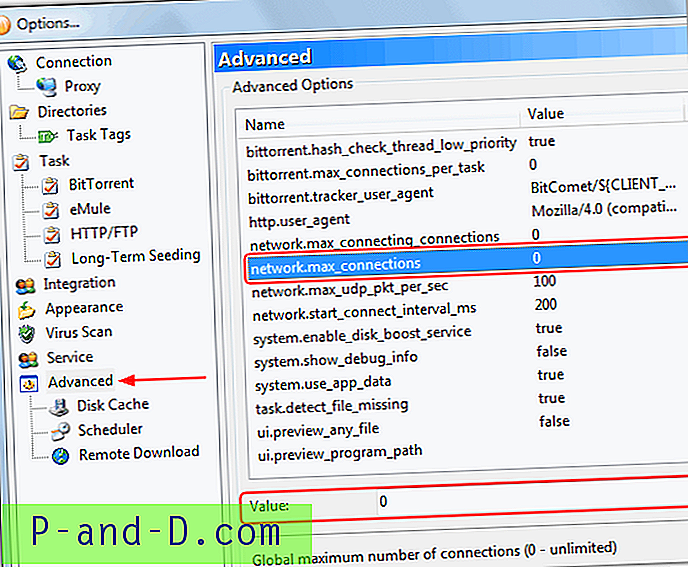Avgjørende er Chrome-nettleseren av Google det mest populære og kraftigste nettverktøyet for Android. Med over 1, 5 milliarder nedlastinger over hele verden har nettverktøyet den største markedsandelen i surfesegmentet. Google oppdaterer jevnlig nettleseren med de nyeste sikkerhetsfunksjonene for å beskytte brukerdataene og personvernet mot inntrengerne. Appen er kuratert med et høyt nivå av atomdata som er i stand til å blokkere farlige steder. Nettleseren har et veldig rent design og støtter nesten alle videoformater og mediefiler. Appen bruker Googles egen solide Blink Engine som også driver andre varme internettportaler.
Appen er tilgjengelig for alle de populære operativsystemene, og har hastighet som kan sammenlignes med alle tilgjengelige motstykker. Mange ganger kan du få problemer med Chrome-nettleseren på grunn av et unødvendig manifest fra lagrede data i hurtigbufring. I dag i dette vil jeg fortelle deg hvordan du kan tømme hurtigbufferen til Google Chrome på forskjellige enheter som Windows, Mac og Android.
Funksjoner ved Google Chrome
- Innebygd inngripende blokkering
- Rask lasting og rask behandling
- Innebygd Google Translate
- Sikker surfing og databeskyttelse
- Synkronisering over hele Chrome
- Frakoblet nettvisning og nedlastingsbehandling
- Data Saver og inkognitomodus
Hva er hurtigbuffer?
En liten mengde dyrebart minne brukes til å forbedre ytelsen til Apps på den måten de lastes inn og behandles raskere. Denne typen data lagres midlertidig i en RAM på enheten. Cachen lagrer alle de viktige egenskapene til appen slik at den fungerer raskt. Cache forkorter belastningstider, reduserer latenstid og forbedrer input / output (I / O) og forbedrer dermed applikasjonsytelsen.
Problemer på grunn av buacheoppbygging i Chrome-nettleseren
Her er alle problemene du kan møte på grunn av cache-dataproblemer.
- ERR_CACHE_MISS Feil
- Venter på cache- feil
- Langsom lasting av sider
- Dårlig appsvar
- Løsende vert
Hvordan tømme hurtigbufferen til Google Chrome?
Cache er en viktig data som er lagret i RAM som hjelper deg med å forbedre hastigheten og ytelsen til Apps og er nødvendig på alle enhetene uansett hvilket OS det kjører. Noen ganger kan du få problemer på grunn av cache-data, og det blir viktig å slette dem.
Her er måtene du kan slette hurtigbuffer i Chrome-nettleseren på mobil og PC.
Tøm hurtigbuffer på Chrome for Windows og Mac
1. Åpne Chrome-nettleseren og klikk på tre prikker i høyre øverste hjørne av nettleseren.
Flere verktøy -> Tøm surfedata
2. Nå åpner du alternativet Tøm nettlesingsdata ...
Tøm Chrome-hurtigbufferen
3. Høyre Kontroller hurtigbufrede bilder og filer, og fjern dataene. Ferdig!
Fjern DNS Cache Flush i Chrome-nettleseren
Dette er en av de enkleste og mest nyttige løsningene for å stoppe noen av de viktigste problemene.

- Bare besøk nettadressen ' chrome: // net-internals / # dns '.
- Klikk på Tøm Host-hurtigbuffer- knappen ved siden av Host-resolver-cache.
- Du vil merke at nettstedene fungerer som de skal.
Tøm hurtigbuffer i dybden på Windows
Kjør følgende kommandoer i den gitte rekkefølgen i Kommandoprompten (for å kjøre hver kommando, trykk ENTER etter å ha skrevet den).
ipconfig / release
ipconfig / alle
ipconfig / flushdns
ipconfig / fornye
netsh int ip sett dns
netsh winsock tilbakestilling
Tøm hurtigbuffer i Chrome-nettleseren for Android
1. Gå til Innstillinger for Android.
2. Se her for alternativet Apps | Administrer apper.
3. Se nå etter Chrome-appen
4. Klikk på Storage and Clear Cache.
Alternativt kan du også slette hurtigbufferen
1. Klikk på de tre prikkene i høyre øverste hjørne på Chrome-appen på iOS og Android.
2. Klikk her på Innstillinger.
3. Nå åpner du Personvern- alternativet, og sjekk rett på Cache-bildet og Files
4. Fjern data. Jubel!
Fix-DNS-server ikke funnet eller løser vertsfeil i Google Chrome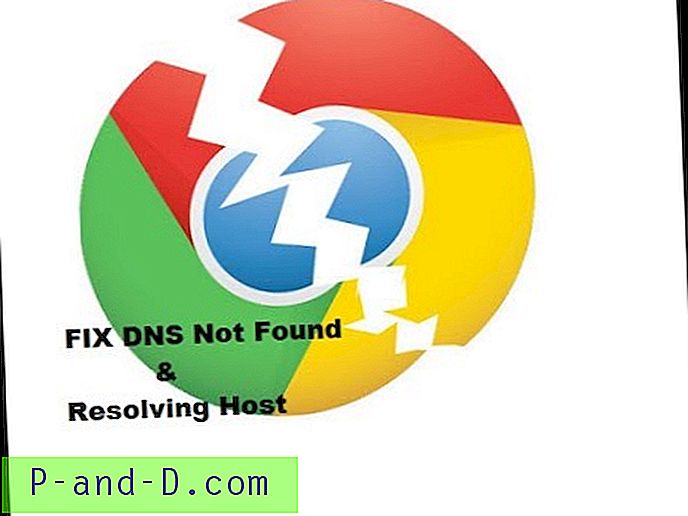
Se denne videoen på YouTube
Abonner på YouTube
Konklusjon: Tøm hurtigbufferen på Windows, Mac og Android med de enkle trinnene som er gitt nedenfor. Guiden ovenfor gir den enkle guiden for å slette hurtigbuffer.
Merk: Jeg håper innlegget var nyttig. Kommenter nedenfor for hjelp eller støtte.